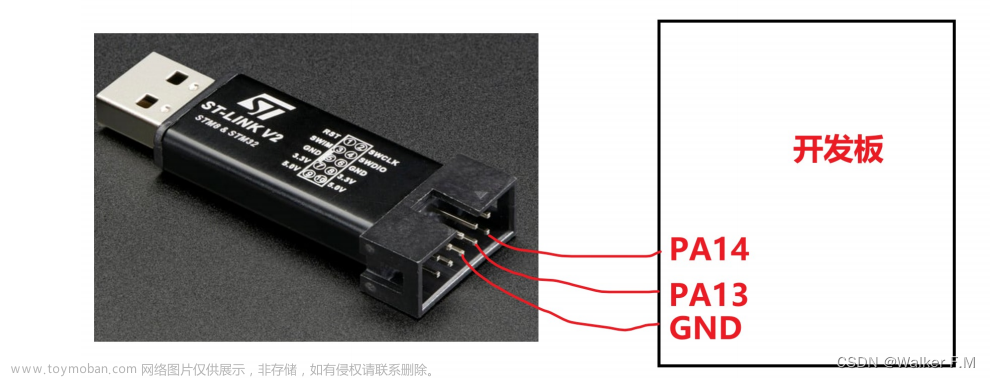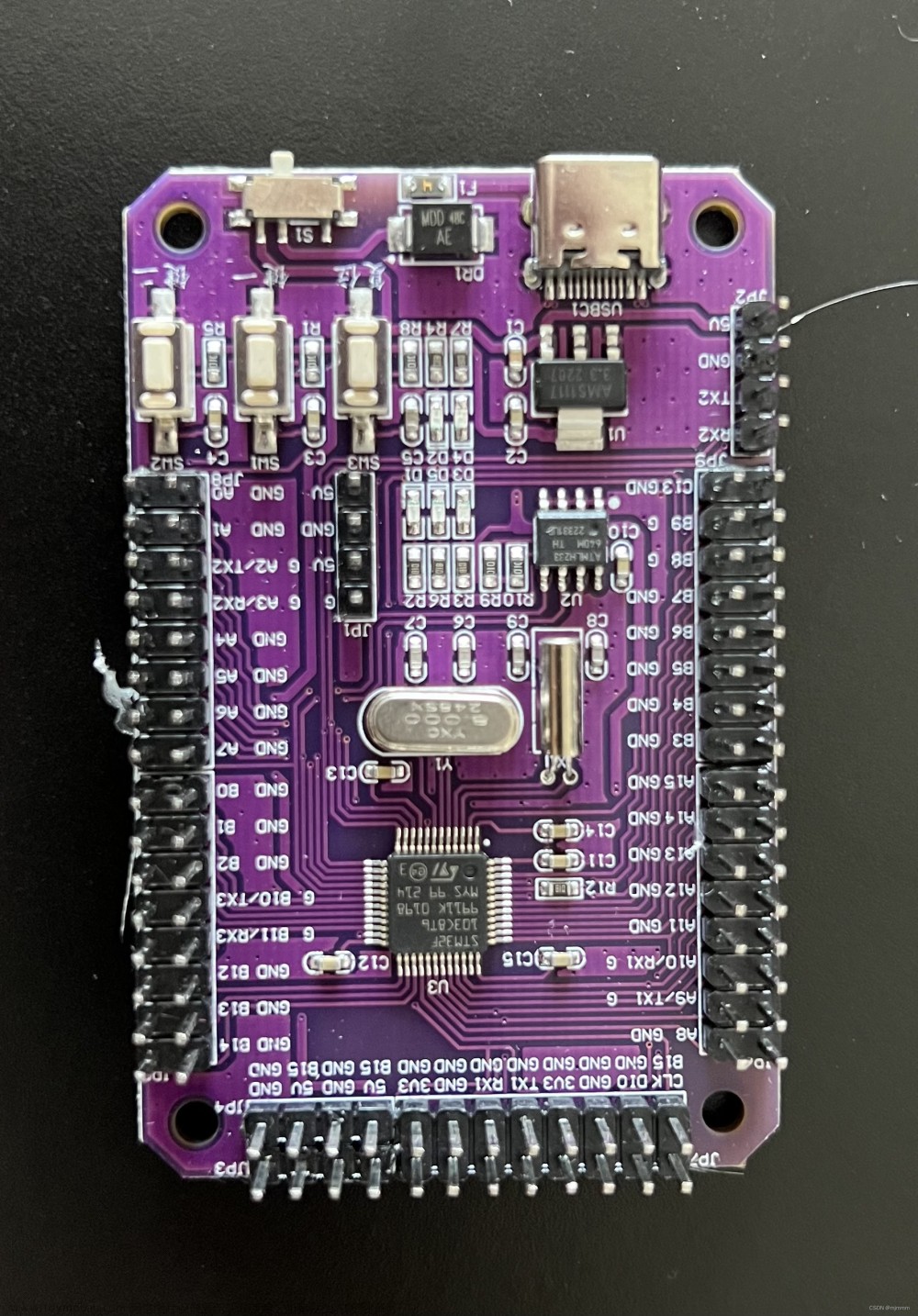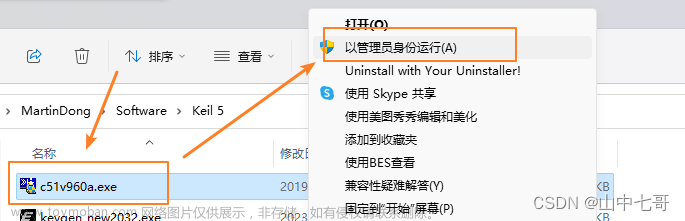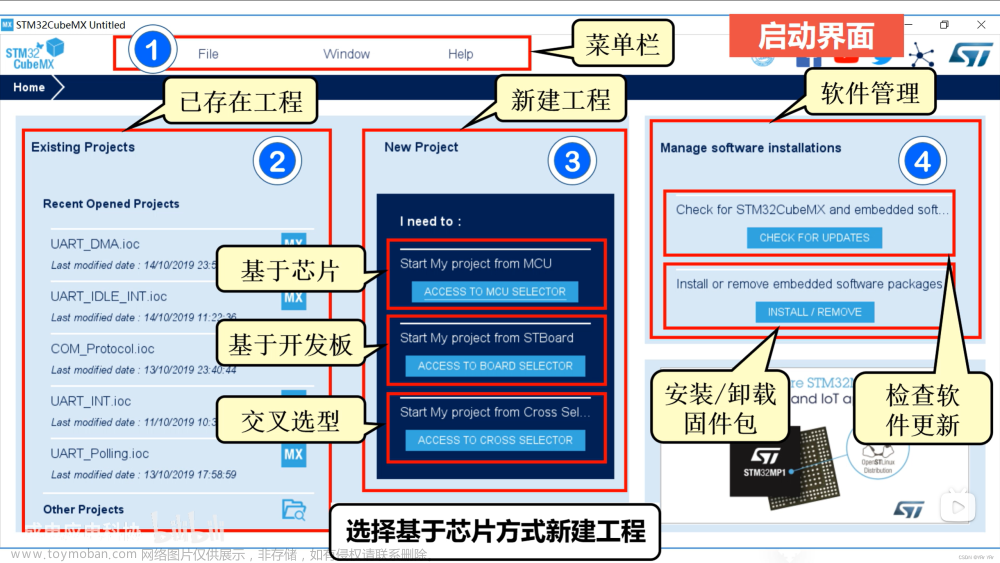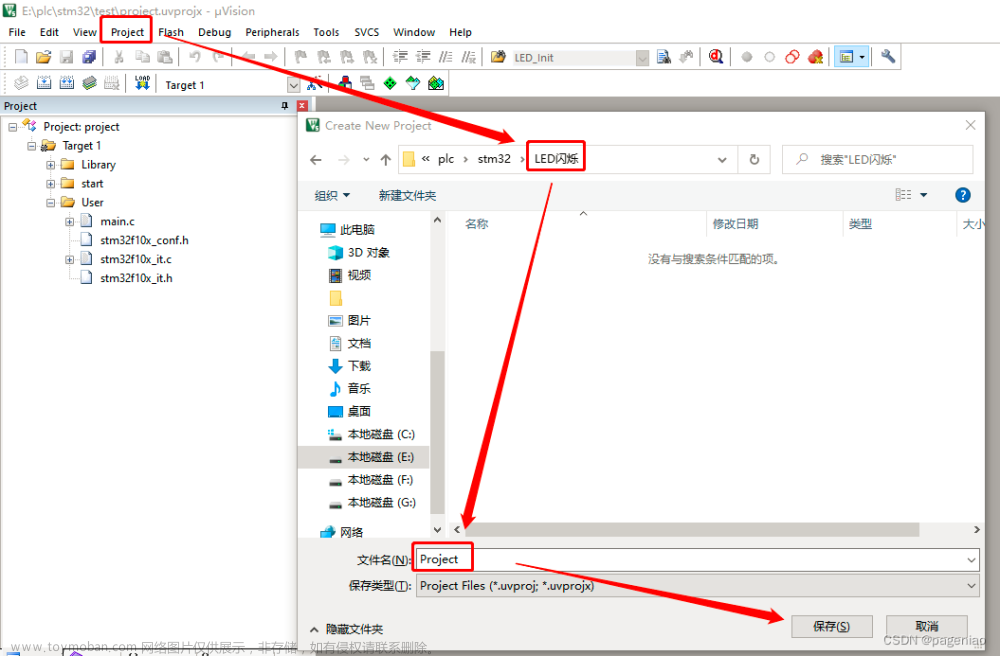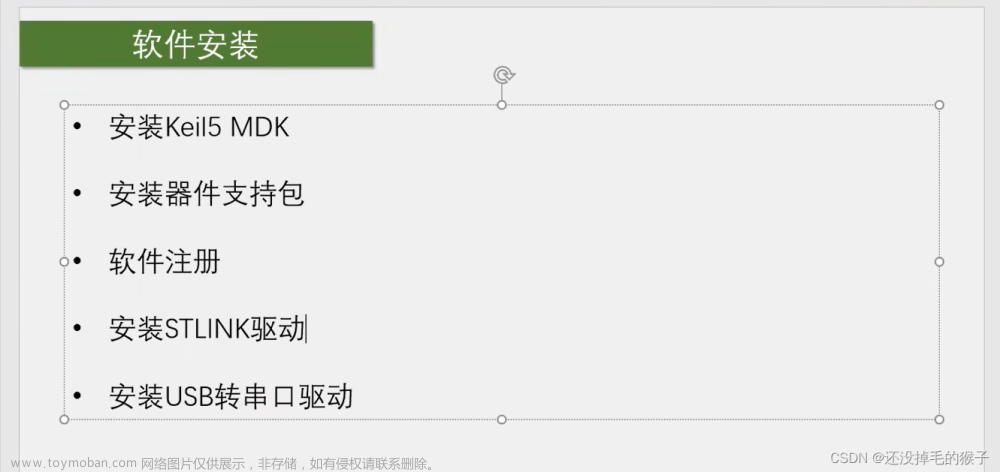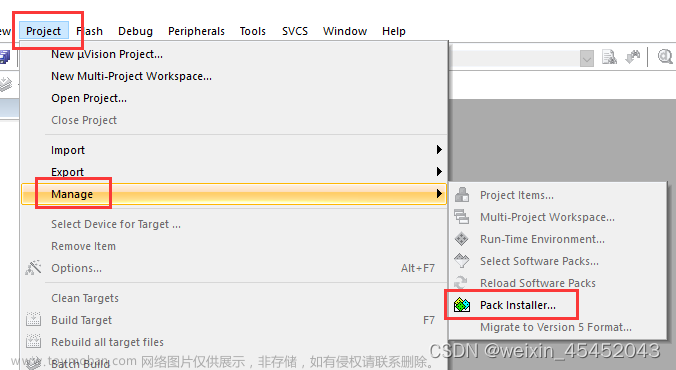这篇具有很好参考价值的文章主要介绍了STM32——01-开发软件Keil5及STM32CubeMX的安装。希望对大家有所帮助。如果存在错误或未考虑完全的地方,请大家不吝赐教,您也可以点击"举报违法"按钮提交疑问。
1.1开发环境的安装
编程语言:C语言
需要安装的软件有两个:Keil5和STM32CubeMX文章来源:https://www.toymoban.com/news/detail-480577.html
安装
安装包(不需要太新,以 MDK324
为例,最新的
MDK327
有问题)
安装过程一路下一步即可(建议不要安装在 C
盘)
安装路径一定不要有中文或空格!!(重要)
Keil5 安装完之后,记得安装
F1
固件包
破解
使用
STM32F1
模板工程
如何下载程序到上官二号
烧录工具有很多种,比如:串口、
J-Link
、
ST-Link
、
U-Link
等等,本教程使用
ST-Link
。
安装驱动
官网下载(慢)
https://www.st.com/en/development-tools/stsw-link009.html
资料包
接线
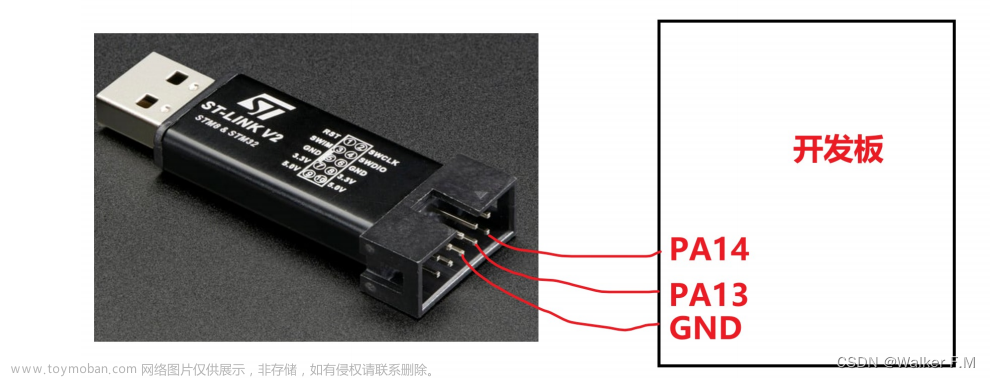
配置 文章来源地址https://www.toymoban.com/news/detail-480577.html
STM32CubeMX
的安装
下载
官网(慢)
https://www.st.com/zh/development-tools/stm32cubemx.html#overview
资料包
安装
一路下一步,建议不要安装在
C
盘
配置
更新固件包位置(比较大,默认在
C
盘,可以更改到其它盘)
help ---> update settings --> Firmware Repository
到了这里,关于STM32——01-开发软件Keil5及STM32CubeMX的安装的文章就介绍完了。如果您还想了解更多内容,请在右上角搜索TOY模板网以前的文章或继续浏览下面的相关文章,希望大家以后多多支持TOY模板网!
本文来自互联网用户投稿,该文观点仅代表作者本人,不代表本站立场。本站仅提供信息存储空间服务,不拥有所有权,不承担相关法律责任。如若转载,请注明出处: 如若内容造成侵权/违法违规/事实不符,请点击违法举报进行投诉反馈,一经查实,立即删除!